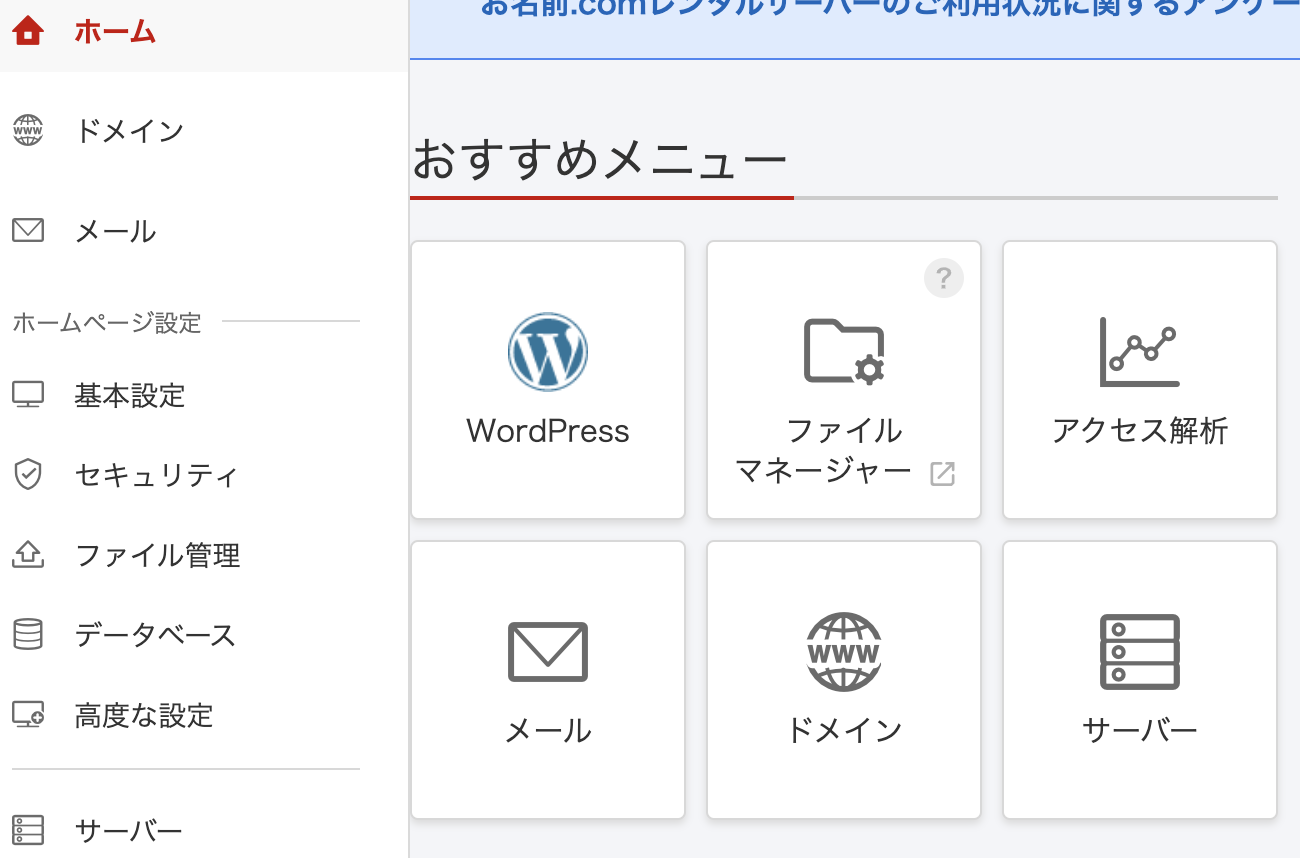MacでWordPressを使うと言っても、実際はブラウザから操作するようになります。ブラウザは特に指定はなく、どのブラウザでもサーバー管理画面にログインできればいいのです。
それでは、サーバの管理画面からWordPressをインストールする方法を順を追って説明していきたいと思います。
まず、お名前.comにログインします。(ドメインとサーバーの登録がまだという方はこちらから![]()
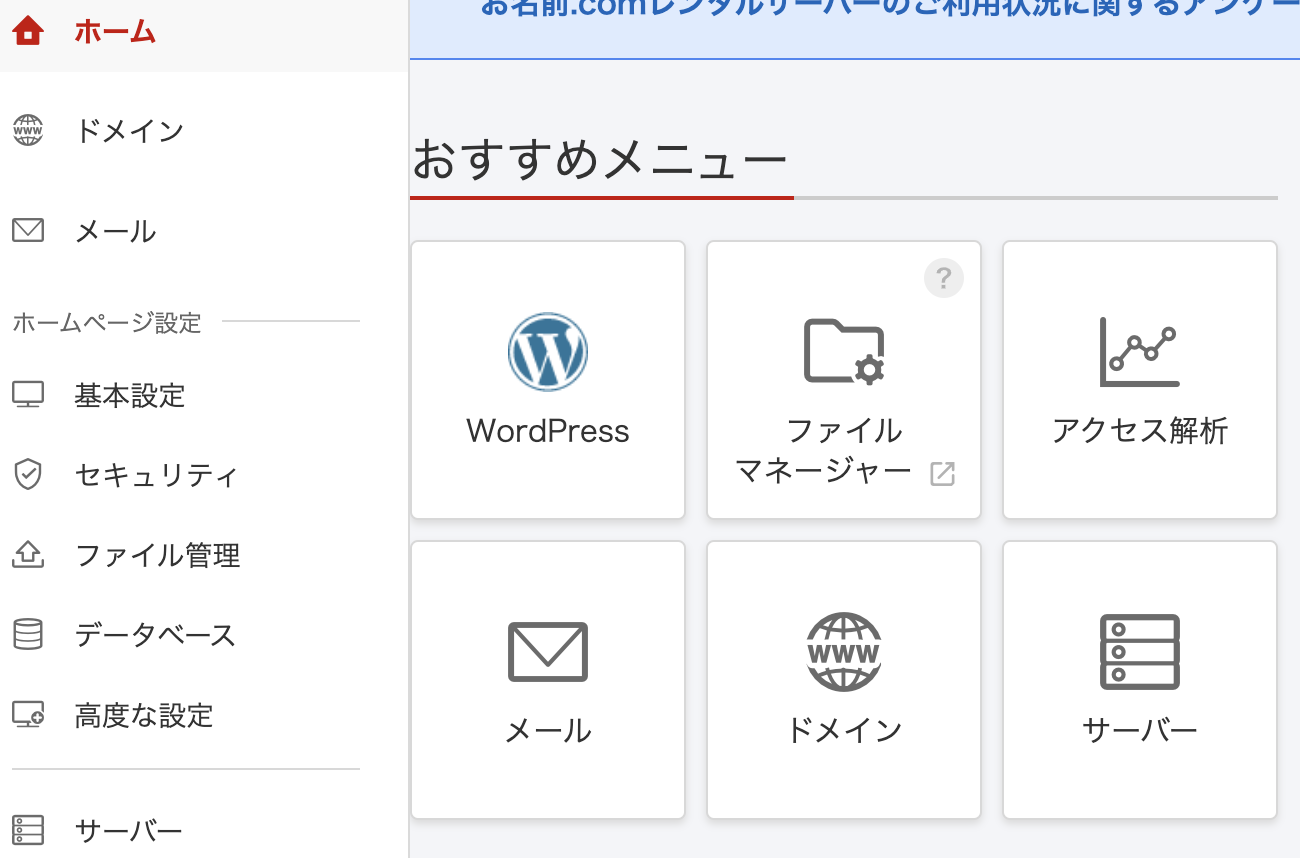
サーバーにログインすると上の画面になります。ここからWordPressをクリックします。
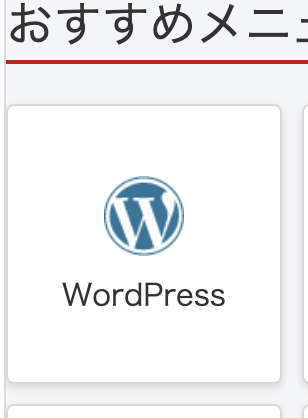
クリックすると以下の画面にうつります。
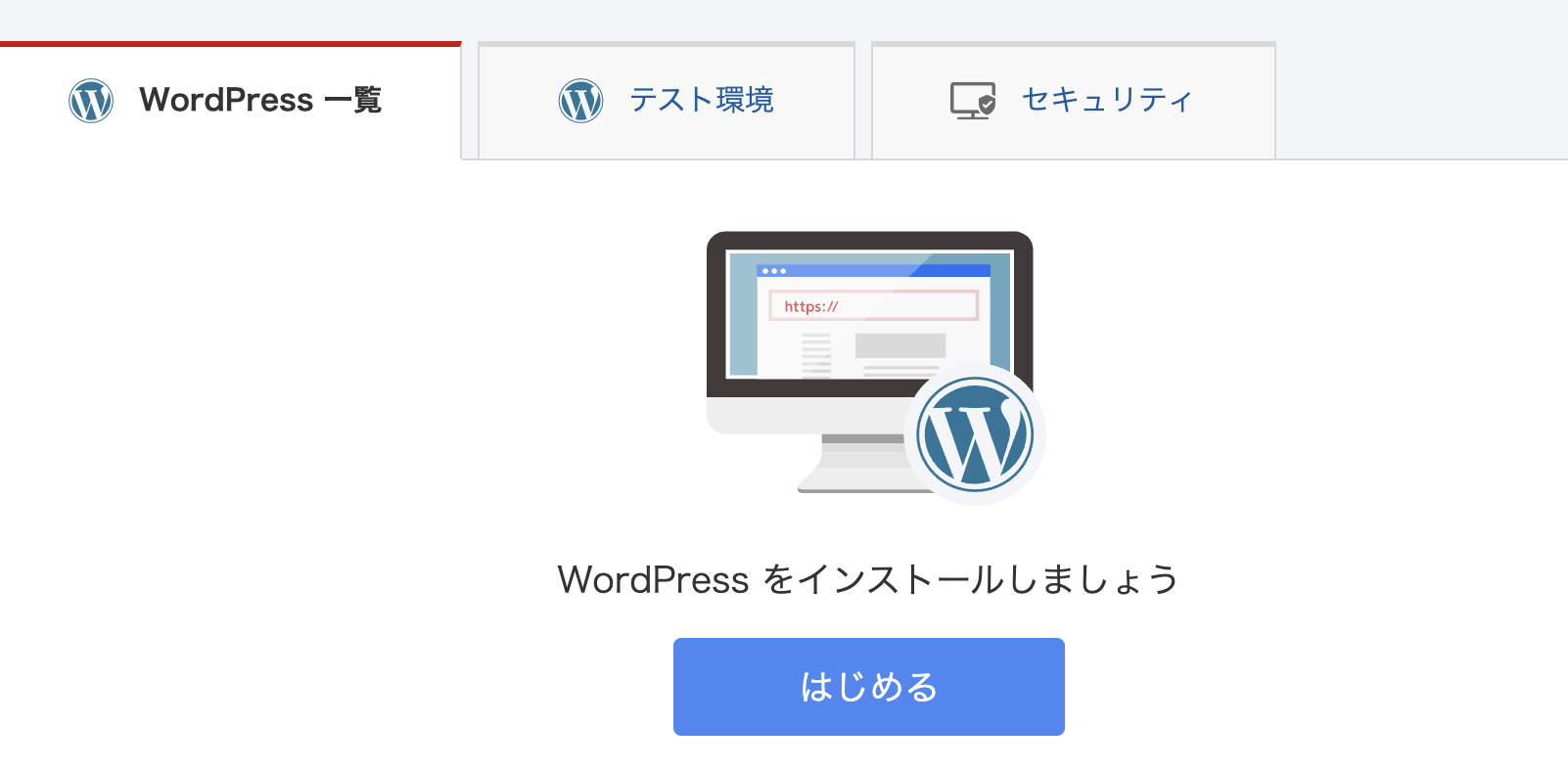
この画面の上にある「インストールしたいドメイン」を選びます。
ドメインが決まったら「はじめる」をクリックします。
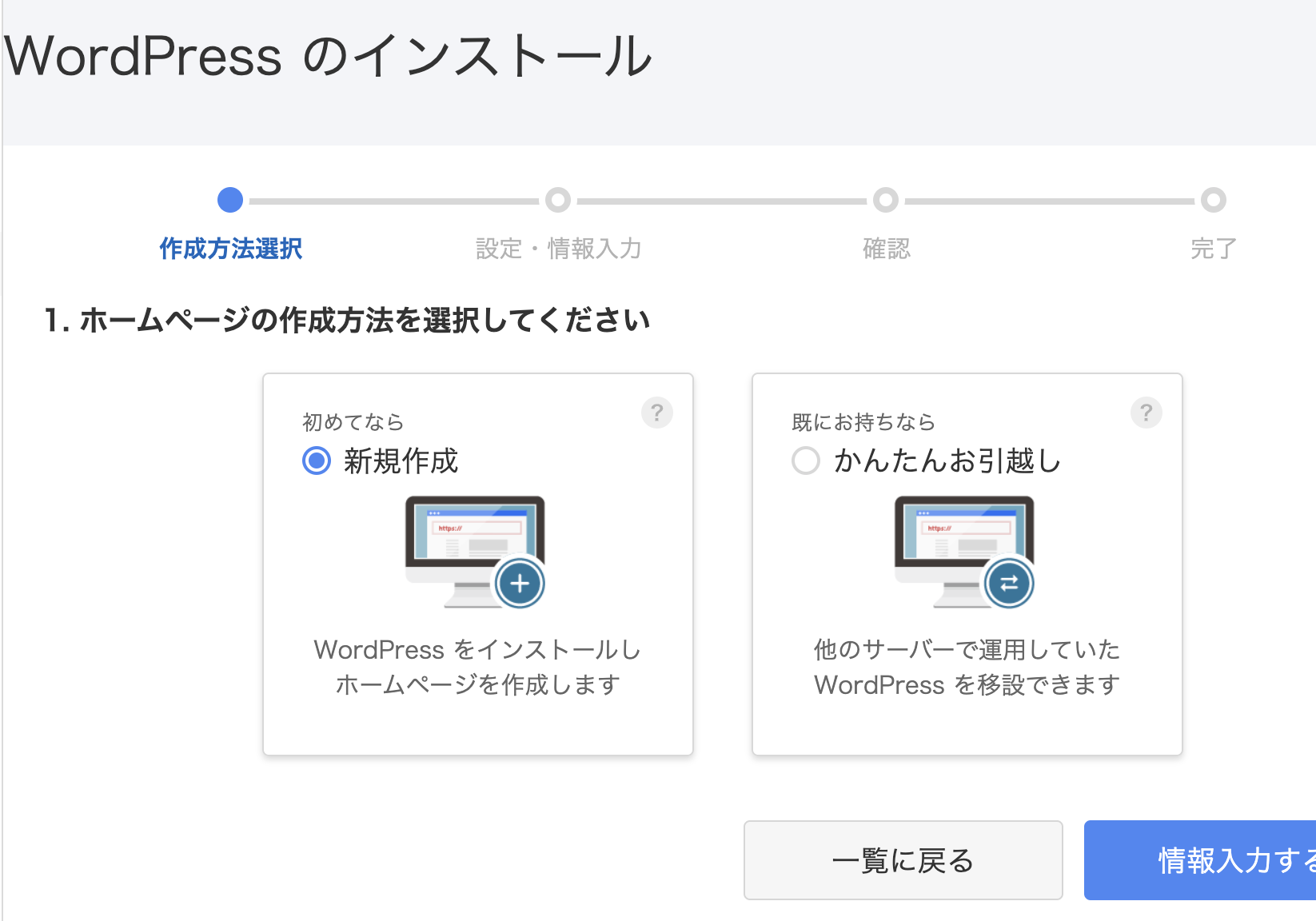
この画面では新規にWordPressをインストールするのか、今まで貴方が作ってきたブルグデーターを引き継いでインストールするのかを聞いてきます。
今回は新規インストールについて説明したいので、新規作成を選択して「情報を入力する」をクリックします。

ここではwwwやドメインの後に文字れるを入れないので「情報を入力する」をクリックしてください。
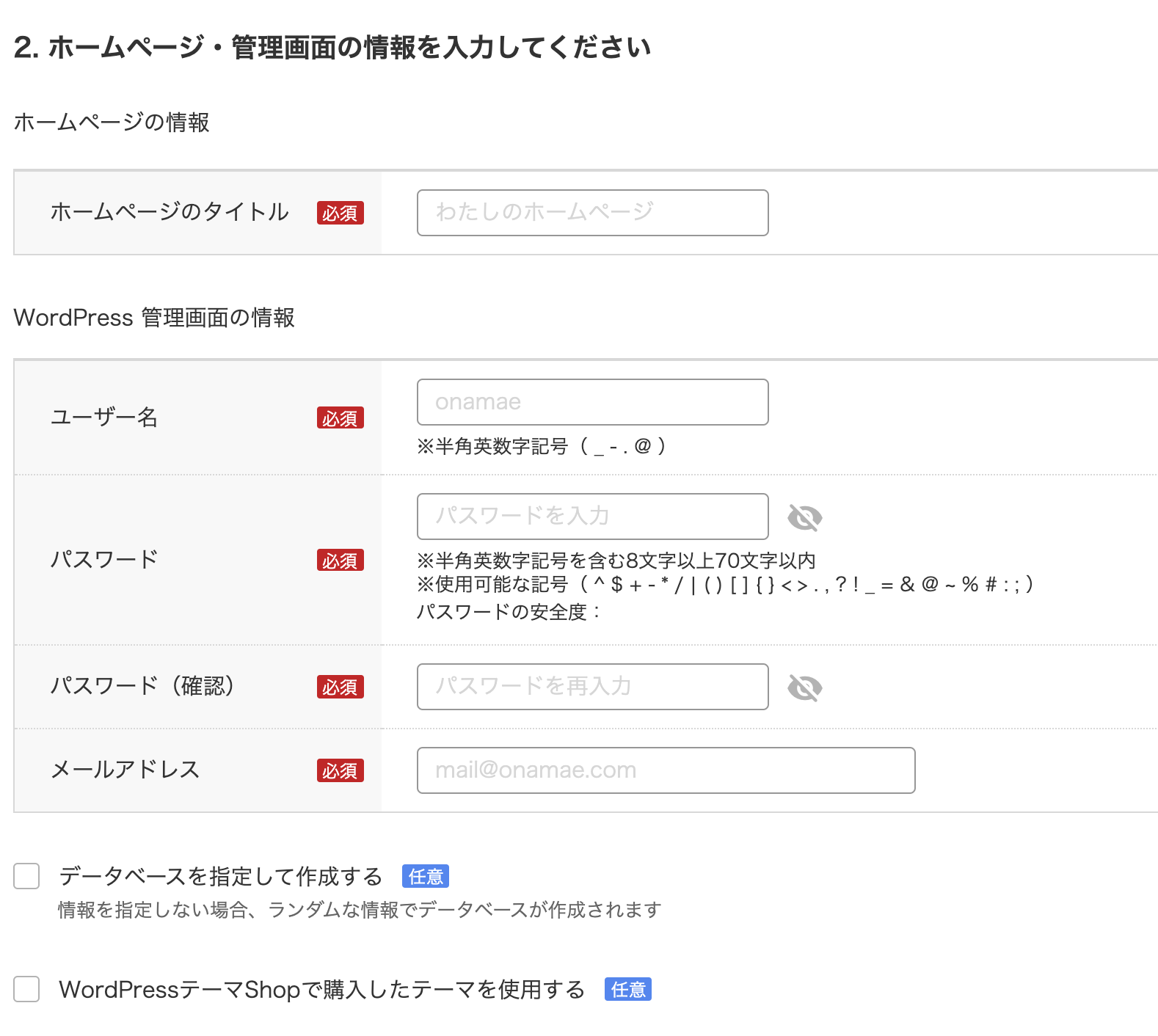
ここでは必須とついている項目にホームページタイトル、WordPressにログインするためのユーザー名パスワードを入れます。
メールアドレスの項目は、フリーのメールアドレスで大丈夫なので、常にチェックできるメールアドレスを入力します。
理由はコメントなどがあった場合に登録したメールアドレスに連絡が入るからです。
WordPressでは、データベースが使われます。この場合は新しくホームページを作成するので、チェックは入れなくて大丈夫です。
必要事項を入力したら「確認」をクリックします。入力した情報に誤りがなければ「官僚」をクリックすると貴方だけのドメインで新しいブログが作成されます。
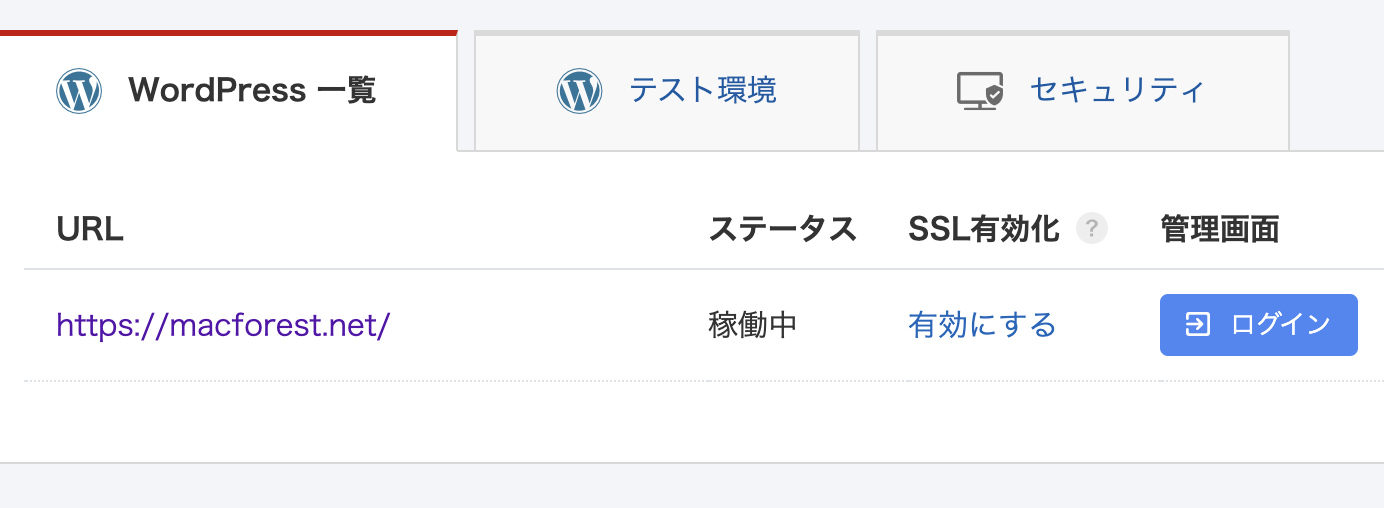
WordPressのインストールができたので管理画面にログインをクリックすれば、WordPressの管理画面にログインできます。
お名前.comのサーバーを使えばWordPressのインストールはとても簡単です。
ドメインは自動的にhttpsという安全なドメインとして公開されますし、管理画面のログイン方法を忘れてしまってもお名前,comのサーバーにログインするだけで管理画面に入れるようになります。
他のサーベーではもっと多数の手順が必要になる場合が多い中お名前.com![]() のサーバーでは何もわからない状態でもWordPressのインストールを簡単に行うことができますので。おすすめのサーバーです。
のサーバーでは何もわからない状態でもWordPressのインストールを簡単に行うことができますので。おすすめのサーバーです。
この記事を読んでオリジナルブログに挑戦したいと考えている方はお名前.com![]() サーバーがサーバーが簡単でおすすめです。
サーバーがサーバーが簡単でおすすめです。